Excel文件虽然适合处理和分析数据,但其兼容性较差,尤其在跨平台或设备之间共享时容易产生格式错乱。相比之下,PDF格式更适合用于保存和传输,因为它可以保证文件在不同设备上的一致性,不会出现内容或格式上的改变。因此,许多人在处理Excel文件后,会选择将其转换为PDF以方便共享、打印或者存档。
那么,如何轻松高效地完成这个转换过程呢?UPDF编辑器可以为您提供一站式解决方案。
1.UPDF:免费的Excel转PDF工具
市面上有许多PDF格式转换软件可以帮助完成Excel转PDF格式的转换,但很多都需要收费,并且有些工具功能过于复杂,使用门槛较高。UPDF这款多功能的PDF编辑器是一个简单、高效、免费的解决方案,能够帮助用户快速将Excel文件转换成PDF。下面,我们将详细介绍如何通过UPDF来完成这一过程。
- 步骤一:下载并安装UPDF
首先,您需要访问UPDF的官方网站,下载并安装该软件。UPDF支持多平台使用,包括Windows、Mac、iOS和Android设备。无论是在桌面设备还是移动设备上,您都可以轻松地通过UPDF完成Excel到PDF的转换。
- 步骤二:拖拽Excel文件进行转换
安装完成后,打开UPDF。在软件的主界面中,您会看到一个转换区域。将您准备好的Excel文件直接拖拽到该区域即可。UPDF具有智能识别功能,拖拽文件后,软件会自动开始转换,无需您进行任何复杂的设置。
此步骤极大简化了操作过程,使得即便是初学者也能够快速上手。拖拽文件后,您只需等待几秒钟,UPDF就能自动将Excel文件转换为PDF格式。
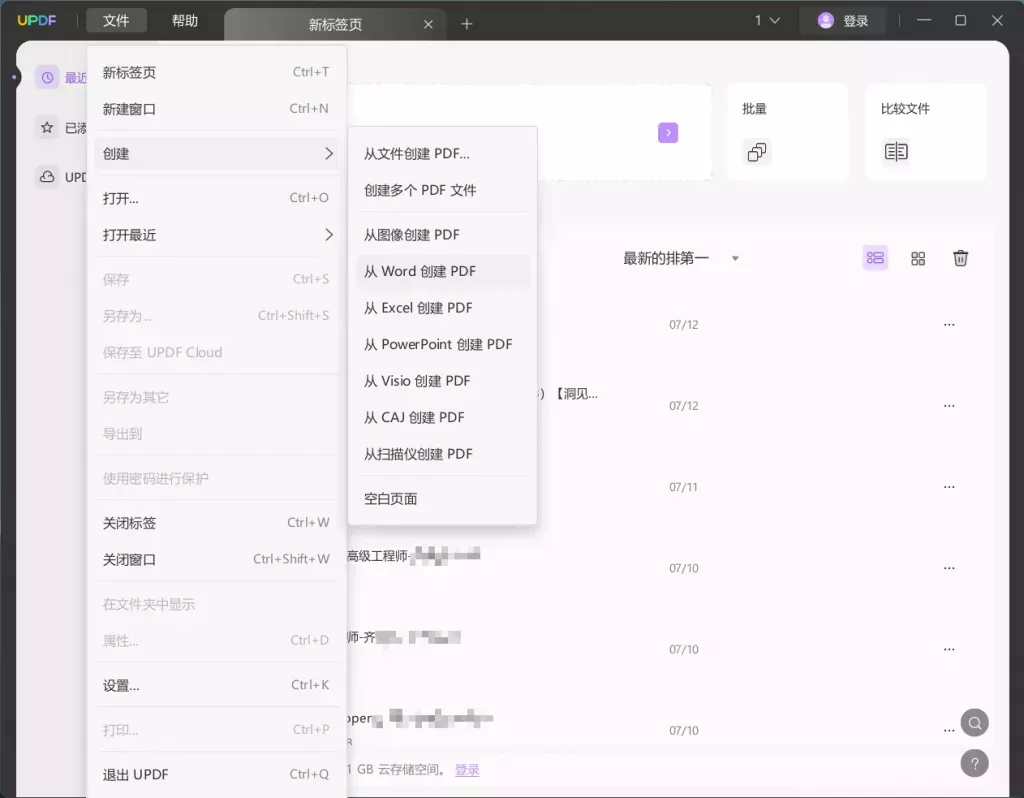
- 步骤三:编辑并保存PDF文件
转换完成后,UPDF会自动切换到阅读器模式,您可以直接查看生成的PDF文件。如果您需要进一步对PDF进行编辑,例如添加注释、修改文本等,UPDF也提供了强大的PDF编辑功能。在编辑完成后,点击右下角的“另存为其他”选项,选择保存路径和文件名称,您的PDF文件就顺利生成了。
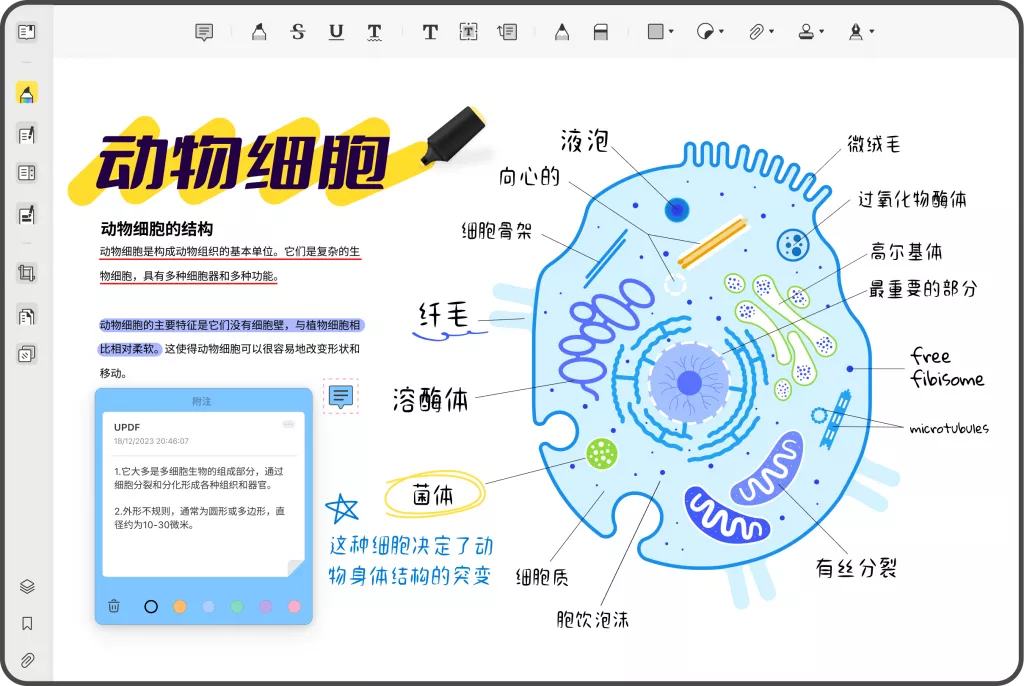
除了Excel转PDF,UPDF还支持反向操作,即将PDF文件转换为Excel表格。这对于那些需要从PDF文件中提取数据并进一步处理的人来说非常有用。只需导入PDF文件,然后在阅读器模式下选择“导出PDF”选项,选择Excel格式,UPDF会自动完成转换。
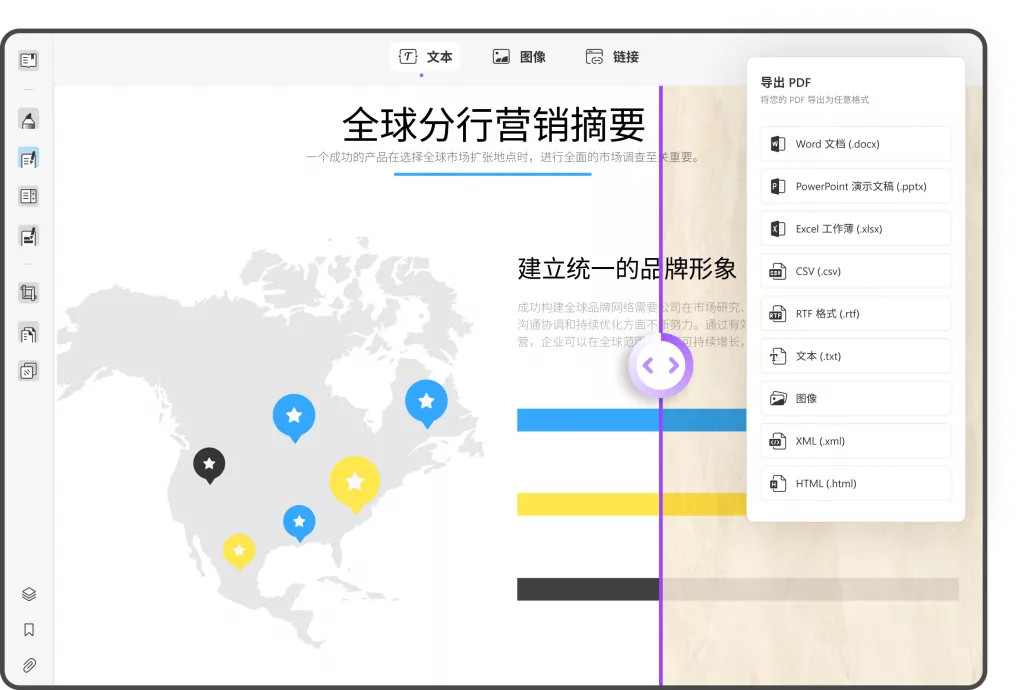
2.使用UPDF进行文件转换的优势
UPDF不仅仅是一款转换工具,它还为用户带来了多方面的便捷和优势。以下几点是UPDF值得选择的原因:
- 操作简单:UPDF最大的优势在于其操作的简便性。与其他需要多个步骤、复杂设置的工具不同,UPDF只需几步操作即可完成文件的转换,大大节省了时间和精力。
- 免费试用:尽管很多工具需要付费订阅才能完整使用其功能,UPDF提供免费试用的机会,尤其适合那些偶尔需要进行文件格式转换的用户。UPDF每天可以免费转换两个文档,不限文档大小和页数,且转换后没有任何水印。
- 多功能集成:除了Excel转PDF和PDF转Excel,UPDF还支持其他多种文件格式之间的转换,并内置强大的PDF编辑工具。您可以使用它进行文档合并、拆分、注释、签名等多种操作。
- 跨平台支持:无论您是在Windows、Mac,还是在移动设备上工作,UPDF都能提供一致的用户体验。这种跨平台的兼容性使得用户可以随时随地处理文件,无需局限于某一设备。
总结
UPDF不仅提供了免费、简便的转换工具,还内置了强大的编辑和转换功能。无论您是需要日常处理文件,还是偶尔需要格式转换,UPDF都是一个值得信赖的选择。如果您还在寻找一款高效、简单、免费的文件转换工具,UPDF绝对是不二之选。您可以在本站免费下载UPDF,即刻体验快捷文件转换的魅力!
 UPDF
UPDF AI 网页版
AI 网页版 Windows 版
Windows 版 Mac 版
Mac 版 iOS 版
iOS 版 安卓版
安卓版
 AI 单文件总结
AI 单文件总结 AI 多文件总结
AI 多文件总结 生成思维导图
生成思维导图 AI 翻译
AI 翻译  AI 解释
AI 解释 AI 问答
AI 问答 AI 多模态
AI 多模态 编辑 PDF
编辑 PDF 注释 PDF
注释 PDF 阅读 PDF
阅读 PDF PDF 表单编辑
PDF 表单编辑 PDF 去水印
PDF 去水印 PDF 添加水印
PDF 添加水印 OCR 图文识别
OCR 图文识别 合并 PDF
合并 PDF 拆分 PDF
拆分 PDF 压缩 PDF
压缩 PDF 分割 PDF
分割 PDF 插入 PDF
插入 PDF 提取 PDF
提取 PDF 替换 PDF
替换 PDF PDF 加密
PDF 加密 PDF 密文
PDF 密文 PDF 签名
PDF 签名 PDF 文档对比
PDF 文档对比 PDF 打印
PDF 打印 批量处理
批量处理 发票助手
发票助手 PDF 共享
PDF 共享 云端同步
云端同步 PDF 转 Word
PDF 转 Word PDF 转 PPT
PDF 转 PPT PDF 转 Excel
PDF 转 Excel PDF 转 图片
PDF 转 图片 PDF 转 TXT
PDF 转 TXT PDF 转 XML
PDF 转 XML PDF 转 CSV
PDF 转 CSV PDF 转 RTF
PDF 转 RTF PDF 转 HTML
PDF 转 HTML PDF 转 PDF/A
PDF 转 PDF/A PDF 转 OFD
PDF 转 OFD CAJ 转 PDF
CAJ 转 PDF Word 转 PDF
Word 转 PDF PPT 转 PDF
PPT 转 PDF Excel 转 PDF
Excel 转 PDF 图片 转 PDF
图片 转 PDF Visio 转 PDF
Visio 转 PDF OFD 转 PDF
OFD 转 PDF 创建 PDF
创建 PDF 企业解决方案
企业解决方案 企业版定价
企业版定价 企业版 AI
企业版 AI 企业指南
企业指南 渠道合作
渠道合作 信创版
信创版 金融
金融 制造
制造 医疗
医疗 教育
教育 保险
保险 法律
法律

 常见问题
常见问题 新闻中心
新闻中心 文章资讯
文章资讯 产品动态
产品动态 更新日志
更新日志












